Létrehozása fotómontázs (mikron), az ország mesterek
Alapján ezt a nagyon egyszerű telepítést megpróbálom bemutatni, hogyan csinálok mesés képeket. Ez az első az életében az MC, kérve nagyon szigorúan nem megítélni.

A telepítés van szükség: Photo forrás (mesés fotó) Fotó eredeti (most valós fotó), mindenféle harangok és a síp - hajkefe, szempillák, csillogó piktogrammok. Gadgets megpróbálja megtalálni és letölthető.

Annak érdekében, hogy a telepítés, meg kell választani a megfelelő képeket (nagyon fontos döntés, a fej, valamint a megfelelő személyt, ezt a stílust, a karakter a forráskód). A Photoshop nyitott két fénykép, amely egyesíti, és válassza ki őket egy méret: Image menü - Image Size. Meg kell egyeznie a felbontást (például 200 pixel per inch) és a mérete inch-ben a nyomtatott benyomás (itt megközelítőleg).
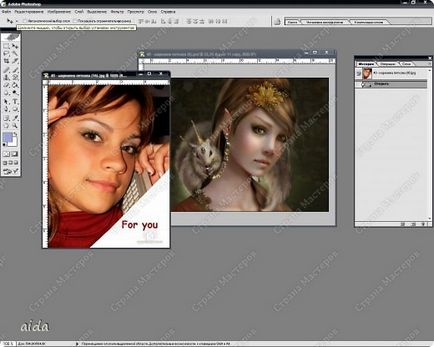
A következő lépés az átadása egyik képről a másikra. Vegyük a Négyszögletű Marquee Tool, és válassza ki a helyszínen, hogy megmaradtak. Ezután nyomja meg a Ctrl + C (vagy fényképek menü - Másolás). Kapcsolja be a forrás képet, és nyomja meg a Ctrl + V (vagy a Kép menü - Paste).
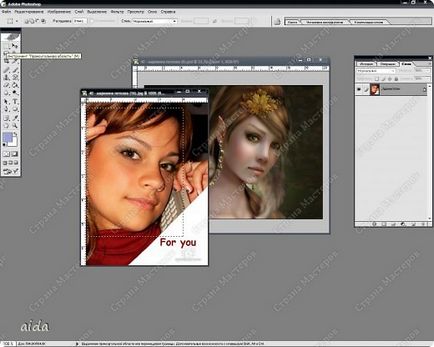
Vegye Mozgatás eszközt, és húzza a személy arcát a fantasztikus karaktert. Sterk kis eszköz tisztítja az arc felesleges töredékek.
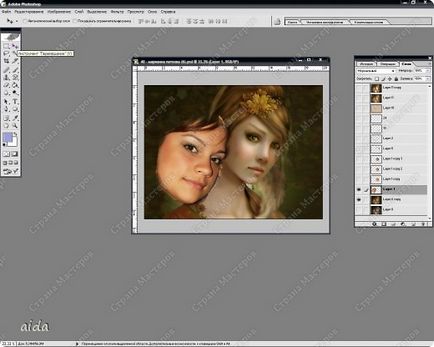
Következő, meg kell, hogy szembe, hogy megfeleljen a méretét és helyét. Ehhez lépjen a menü Szerkesztés - Szabad alakítás. Megjelenik kijelölt terület, tartsa lenyomva a Shift billentyűt, és megragad a sarokban átalakítható régió és elkezdenek lefelé mozogni (méretének megfelelően), ha az egér egy kicsit tolja vissza a sarokba, akkor formájában dupla nyíl - lehet forgatni a képet körül. Szabni a méretét és helyzetét a személy, nyomja meg az Entert.
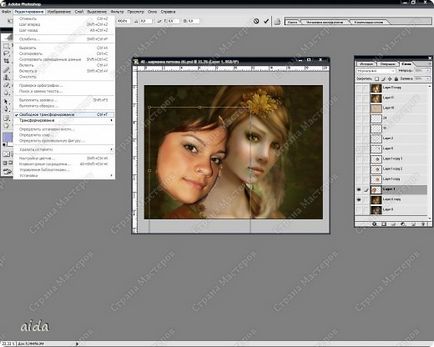
Itt meg kell kimenni eredményeként. Ezután válassza ki az eszközt Sterk. A tetején, a menüsor alatt, szerszám lehetőségek találhatók. A választás egy puha kefével, a fedettség és a nyomás - 100%. Óvatosan a megfelelő méretű eszköz, teljesen törli az összes felesleges, hogy hagyta volna csak az arcát (nincs haj, a nyak, fül, stb.)
Mint látható a képen a jobb oldalon vannak további funkciók - ablak (Van rétegek, működését és történelem). Ha a lépés van valami nem működik, akkor mindig törli az Előzmények ablakban. Minden műveletet hajtjuk végre a különböző rétegek (Layers ablak), sokszorosító őket (kattintson jobb egérgombbal réteg - Duplicate Layer), vagy hozzon létre egy új (alján a panel, a gomb Hozzon létre egy új réteget). Ez tuskó köztes rétegek menthető (szerkesztésre lehetőség) PSD formátumban.

Továbbá Sterk eszköz, lehet használni, hogy módosítja a képet (azaz korrigált, visszanyerésével) függvényében egy maszk réteg. Ez a funkció csak az alján a Layers paletta Penela (balról a második - egy borítékot egy kör). Csak nyomja meg ezt a gombot, az szükséges, hogy az a réteg, amely a szerkeszteni kívánt. Amikor ez a nyomógomb, az ablak mellett megjelenik az ágyunk - Thumbnail képek a maszk réteg. Szerkesztéséhez kattintson rá egy kis ablakban tenné, hogy az aktív (ha azt szeretnénk, hogy működjön együtt a képet, nem pedig egy réteg maszkot, majd kattintson a képre). Akkor hogy a kefe és ecset emlékezni fog Fekete mintha törléséhez (valójában csak bujkál), és fehér ecsettel - visszatérés (akció fordítva).

A kefe segítségével lehet változtatni a beállításokat szükség szerint (a fedettség, a nyomás, átmérő, típusa ecset). Mindent, amit mi tükröződik egy kis „ablak” - festett fekete és fehér.
Ez a funkció jó, mert lehetővé teszi a korlátlan szerkesztési bármely szakaszában.
így Egyaránt használható eszközök: Sterk réteget vagy maszkot. Eraser véglegesen törli (de hogy képes legyen használni akkor is szükséges) és a réteg maszk segítségével szerkeszteni és visszatér az előző állapotba. megpróbálja a különböző lehetőségeket, a több képzésre, annál jobb az eredmény.

Akkor majd beállíthatja a színtelítettséget az arc az eredeti képet. Ehhez (mindaddig, amíg az összes manipulációt végezni egy réteg arc), menj az Image menü - Javítás. Sok különböző podmenyushek a kép beállítására, auto-tuning, akkor szükséges az alacsony automatikus korrekciója kész képeket a telepítés már manuálisan kell elvégezni
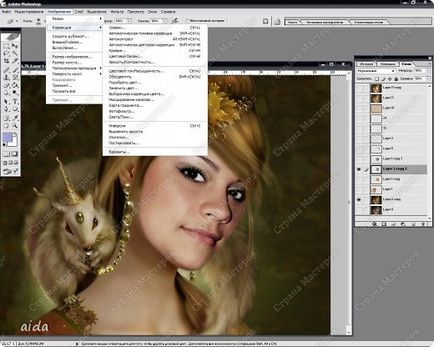
Tehát kezdjük a kiigazítás arc, meg kell, hogy maximalizálja a szín közelebb annak forrását.
A javítások választani Hue / Saturation. Megjelenik egy ablak a három skálát csúszkákkal. Itt azt javasoljuk, hogy ne érintse meg a felső skála, így nagyon érzékeny, és a színárnyalat leszünk egy másik helyre szerkeszteni.
Scale telítettség, mentem a csúszkát balra itt elvegyék a színtelítettséget az arc. Szürkeárnyalatos - majd nézni ahogy haladunk, azt tolódott jobbra egy kicsit. Ha ez a fajta korrekció befejeződött, kattintson az OK gombra.
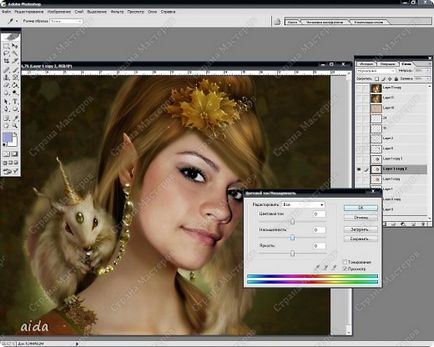
Ezután válassza ki a korrekciós szín egyensúly. ablak beállításokat kell lenni, mint én a képen. Itt is három skála elválasztva szín: kék - piros, lila - zöld, sárga - kék. Mozgó csúszkák válassza ki a megfelelő színeket az arcunkba. Továbbá, a színegyensúly lehet egy kicsit korrigálni a forráskódot (választható).
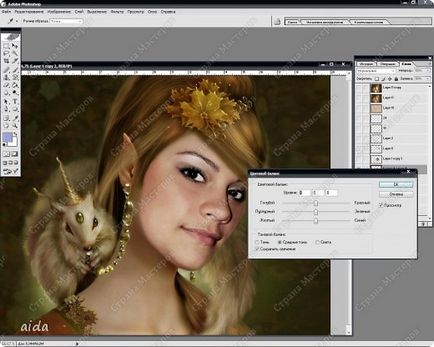
Most is egy nem kevésbé fontos dolgok - „beültetés” személy a forráskódot. Szín, a telítettség, méret, forgatás, már felvette, de az arca még mindig egy maszkot. Vegye ki a Brush Tool (setup, mint az enyém - egy puha kerek ecsettel, a fedettség és a nyomás körülbelül 22 -25, keverési mód a normális). Most, hogy hogyan működik egy ecsettel: tartsa a kefét, hogy a terület, amely festeni kell, és a környéken, miközben lenyomva tartja az Alt billentyűt (tűnik pipetta színminta set), kattintson a bal egérgombbal. Itt a kefe automatikusan szükségesnek tűnik számunkra a szín, és elkezdenek óvatosan festeni maszatos oldalhatáron rétegeket. Nem szabad elfelejteni, hogy minden olyan intézkedés is Mauger megszünteti History ablakban. Ezután az arc, hozzá kell adni az árnyékok (a terület a nyak körül alatt haj, stb), itt veszünk egy fekete kefe és ugyanazokkal a beállításokkal, amelyek festék árnyalat, lehetőleg egy új réteget, ez lenne a helyzet, amelyhez aztán eltávolítás .

Amikor közelebbről megvizsgáljuk, akkor nem kell látni, hogy egy személy nem őshonos. Nagyon óvatosan meg kell venni, hogy ez a munka egy részét, különben nem fog kinézni természetellenes.
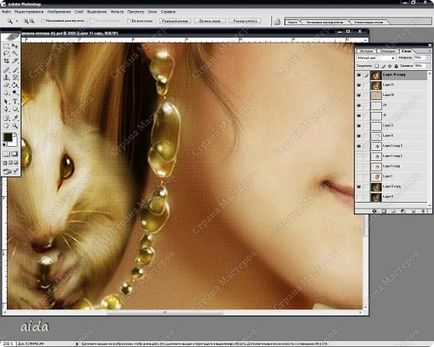
Ezután úgy döntöttem, hogy hozzá (döntetlen) egy kicsit a haját, hogy jobban elrejteni a rögzítősínek))).
Ehhez le kell töltenie a Photoshop ecset szőr (nem kell egy szabványos, letöltve külön), és ugyanabban az időben, szempilla kefe.
Miután letöltötte őket, be kell töltened őket Photoshop: Szerkesztés menü - Könyvtár Management - Könyvtár Kefe, letöltés, keresi az utat a kefék, válassza ki a kívánt, terhelés, kattintson a Befejezés gombra. Brush jön egy sor ecsetek.
Akkor keresni a megfelelő (vagy a konfigurációs panelen vagy az ecset doboz - jobb felső sarok).
Hozzon létre egy új réteget, és mi fog festeni ecsettel haj. Válassza ki a méretet (by the way, a méret a kéz és minden eszközt be lehet állítani a X gombot (vagy kevesebb) és b (tovább)). Most meg kell egyeznie a szín a szálak lehet az is, hogy már a fent leírt, vagy kattintson az eszköztár a két szín tér, feltekerte az ablakot egy színpaletta, és ott válassza ki a színt a pipetta.
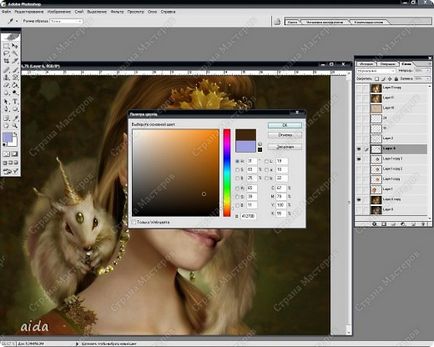
Ön választja ki a színét, méretét, és most be van állítva a kívánt helyre, és kattintson a bal egérgombbal, mintha bélyegzés. Ebben az esetben, a fedettség és kefe nyomás legyen 100%. És így többször megváltoztatja a színét, méretét. Továbbá, ha a haj nem lejtőn felel meg a lejtőn a fejét, egyéni őket a szabad átalakulás (lásd. Fent).

Az érthetőség kedvéért, ha csak hagyja ezt a réteget a haj, meg kell durván néz ki.
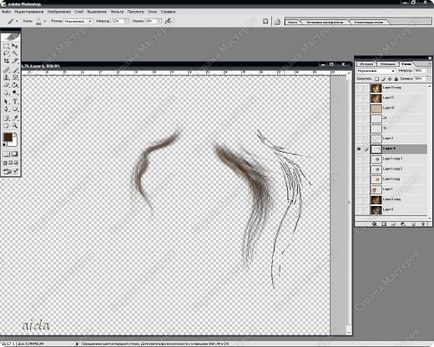
Most fel fogjuk hívni a szempillák. Válassza szempillák kefe (mindkét szem külön ecsetet, és külön a felső és alsó szempillák). Vegye fekete színű, a fedettség és tolja a 100%. Döntetlen kazhuyu szempilla külön rétegen, ami aztán be tudják állítani a szemnek.

Aztán közelebb látható, hogy hova tegye az ecsetet.

Mindegyik szempilla testre a méret a szem, a változás (ha szükséges) a lejtőn. Mindezt a Szabad alakítás eszközt.

Ez az, amit meg kell történnie eredményeként.
Az is lehetséges, hogy adjunk egy külön réteget a puha árnyék kefe opacitás és a nyomás 25-30%. És hogy ezt a réteget rétegei alatt kell szempillák (a rétegek ablakban csak húzza a réteg az árnyékból rétegek alól a szempillák).

Továbbá, egy puha kefével paraméterekkel, mint a képen törölje a fáradtság jeleit (nem feledve, hogy egy mintát egy szomszédos rész), a kis egyenetlenségek, lehet ráncok.

Ha a fő munkája alapján arc implantátum befejeződött, akkor adjunk hozzá egy kicsit, hogy mi néhány ékszert, vagy egy hozzá tartozó klip. Volt fényes dolgokat. Általában ez képzelet elvadul és lehet, hogy néhány kiegészítést kefék, további képeket, és így tovább.

Most egy kicsit avagy mágikus tenné a képet, mint a vászon, és „izzó belülről”, és inkább mágikus.
Először hozzon létre egy új réteget a másik, és Kitöltés eszköz (például egy kancsó) kitölteni egy réteg bézs színű (100% fedettség, a normál üzemmód). Ezután a Filter menüben. Ez tele van érdekes szűrők létrehozásának különböző hatások a fotó.
Válassza ki az almenü Texture - Texturizer.
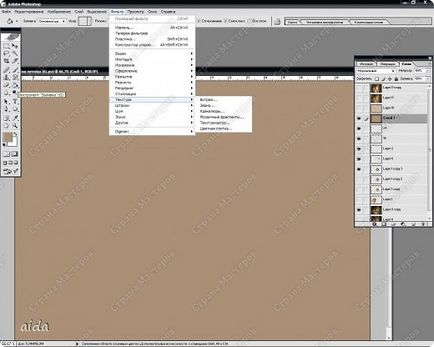
Egy ablak jelenik meg a textúrát. A bal oldalon látjuk a kép és hogy mi történik vele, a közepén a szűrési lehetőségeket az almenüben textúra (eddig nem megy, és mozog az egyik funkciója a másikba anélkül, hogy elhagyná a szűrő doboz), a megfelelő beállításokat.
Azért választottam textúra - vászon, skálán 107%, a mentesség 4, a fény felfelé és balra. Itt lehet kísérletezni, ahogy szeretné, hogy az ízlése. Minden kiválasztani és telepíteni, kattintson az OK gombra.
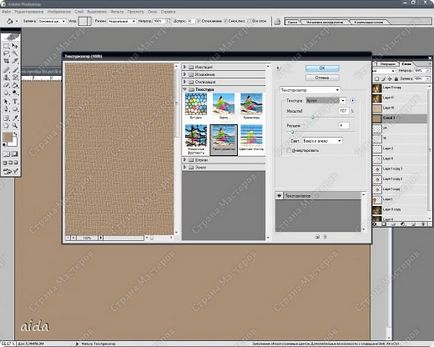
Akkor menj az ablakhoz, és a felső réteg módosíthatja a keverési módot Normalról Soft Light.
Így kellene dolgoznunk.


Szia, Aida!
Köszönjük MC. Hasonló működik a számítógép, ez az utolsó szenvedély (hobbim 1,5 év). Irodalom és intuíció - ez az, amit én vezették dolgozni.
Nagyon érdekes, hogy nézd meg a lépést-MK!
Köztudott, hogy a téma megközelítése szakmailag elég. Rájöttem magamnak egy újat.
Minden tiszta, nincs fehér folt maradt!
És ami a legfontosabb, hogy sokkal könnyebb és gyorsabb, mint én!
Hatalmas Köszönjük!
Szeretném megkérdezni Öntől, (adott esetben)!
Tudom letölteni az ábécé PSD formátumban.
Van valami a Photoshop automatikusan beállítja a méret a betűk az ábécé?
Ha lehetséges - kérem válaszoljon.

Üdvözöljük Argon!
Elnézést, nem azonnal reagált az új év, és azután, hogy a sok munka, nem az internet és a honlap.
Örülök, hogy az én MC segített tanulni Photoshop)))
Azt is elsajátította a Photoshop már ösztönösen. Sajnos, más, mint a képméret beállítást a „kézi”, nem tudom. mikor volt a jubileumi naptár DR, a szem egyedi méret leveleket.

Igen, igen, igen - fehér foltok még mindig ott van. Nos, nem is beszélve felszámolása fokozatosan.
Weboldal „Country Masters” ez segít. Annyi nyitott szívvel,
készen arra, hogy válaszoljon. Sok szerencsét ebben, akkor egy csodálatos hobbi.
Elnézést a késői válasz - az ügy.
By the way, mondjuk, már elkészített egy új témát. Kíváncsi vagyok, hogy ez te vagy?